Unde puteți vedea imagini din satelit ale planetei noastre? Paris, New York, Cascada Niagara, Everest și multe alte locuri cunoscute și necunoscute ale Pământului, putem vedea cu ajutorul unui glob virtual interactiv - programul Google Earth.
Cu ajutorul acestui program, veți vedea întreaga noastră planetă pe ecranul monitorului dvs. Programul gratuit Google Earth include un glob, un atlas și un serviciu de ghid de călătorie.
Folosind acest program, puteți naviga în locul dorit oriunde în lume. În programul Google Earth, puteți vedea relieful planetei noastre, străzile orașului, clădirile 3D, copacii 3D, imaginile istorice, oceanul, cerul, Luna și Marte.
Google Earth poate fi folosit și în scopuri educaționale. Acesta este unul dintre acele programe care sunt întotdeauna instalate pe computerul meu.
Pentru a instala programul pe computer de pe site-ul oficial Google, accesați site-ul web www.google.com... Pe pagina de descărcare, va trebui să faceți clic pe butonul „Acceptați termenii și descărcați”. Puteți debifa casetele de lângă elementele corespunzătoare dacă nu doriți să descărcați browserul Google Chrome pe computer în același timp.
Programul de instalare Google Earth va fi descărcat de pe pagina de descărcare. Apoi, după pornirea programului de instalare, începe instalarea programului Google Earth pe computer.
După ce programul Google Earth a fost instalat pe computer, lansați programul din comanda rapidă de pe Desktop sau din meniul Start => Toate programele => Google Earth => Google Earth.
Setări Google Earth
După deschiderea ferestrei programului Google Earth, „Panoul lateral” se va deschide în partea stângă a ferestrei programului. Pentru ca planeta noastră să fie afișată în toată fereastra programului, „Panoul lateral” poate fi eliminat.
Pentru a face acest lucru, accesați meniul „Vizualizare”, apoi debifați caseta de lângă elementul „Panou lateral” sau făcând clic pe butonul corespunzător de sub bara de meniu a programului.
În colțul din dreapta al ferestrei programului există butoane de control pentru programul Google Earth.
Folosind butonul de sus, puteți modifica unghiul de vizualizare pentru a observa suprafața afișată nu numai de sus. Cu acest buton puteți roti globul sau mutați orientarea către punctele cardinale. Dacă dați clic pe litera „N”, atunci globul va fi orientat spre nord. Aceste comenzi pot fi executate cu mouse-ul prin apăsarea butonului din stânga și mișcarea mouse-ului.
Folosind celălalt buton de mai jos, puteți naviga în spațiu făcând clic pe partea corespunzătoare. Dacă cursorul mouse-ului este mutat mai aproape de marginea acestui buton, atunci viteza de mișcare va fi mai mare decât atunci când cursorul este mai aproape de centrul butonului.
Deplasând cursorul de-a lungul axei, puteți mări sau micșora imaginea încărcată de program. De asemenea, puteți mări sau micșora imaginile Pământului prin rotirea rotiței mouse-ului înainte sau înapoi.
În partea de jos a ferestrei programului sunt afișate: „data filmării”, „coordonatele locului” din care este afișată vederea planetei noastre, „înălțimea deasupra nivelului mării” și „înălțimea vederii terenului”.

Programul este deja configurat implicit, dar mai puteți face câteva setări. Pentru a face acest lucru, în meniul „Instrumente”, faceți clic pe elementul „Setări”. Aici vă puteți face propriile setări în filele corespunzătoare, iar eu mă voi concentra asupra setărilor din fila „Vizualizare 3D”.
Puteți alege, dacă puterea computerului dvs. vă permite, parametri mai mari pentru o mai bună afișare a imaginilor din satelit. Dacă utilizați parametri mai mari, imaginile vor dura mai mult să se încarce, depinde și de viteza conexiunii dvs. la Internet. Cu cât viteza conexiunii la Internet este mai mare, cu atât imaginile Pământului vor fi descărcate mai repede pe computer.
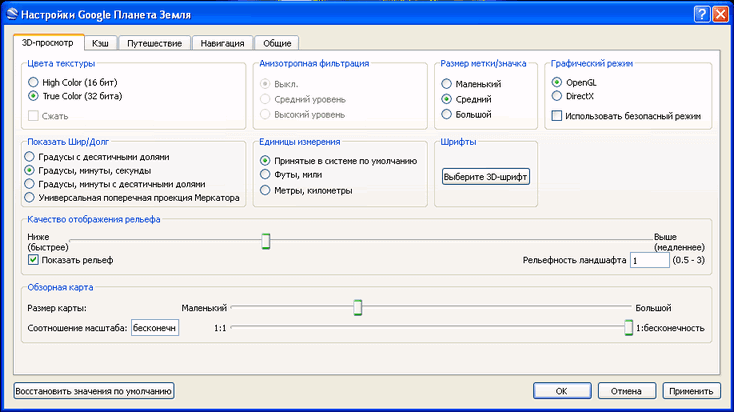
În modul grafic „DirectX” va exista o afișare mai bună a imaginilor încărcate de program. Puteți experimenta cu calitatea afișajului terenului. Folosesc opțiunile programului afișate în această imagine pe computerul meu.

Dacă doriți ca imaginile să nu fie distorsionate când măriți, atunci accesați „Tools” => „Settings” => „Navigation” meniul.
În fila „Navigație”, debifați caseta de selectare de lângă elementul „Înclinați automat și introduceți vederea de la sol”, apoi bifați caseta de selectare de lângă elementul „Nu înclinați în timp ce vizualizați automat”. Puteți bifa elementul „Încetiniți treptat rotația Pământului când vă întoarceți sau vă apropiați”. După aceea, faceți clic pe butonul „OK”.
În acest articol, vorbesc doar despre principalele caracteristici ale programului. Tu însuți poți intra în elementele de meniu ale programului și poți face setările adecvate nevoilor tale.
Puteți naviga pur și simplu pe harta satelitului Pământului în modul manual folosind butoanele de control al programului sau pur și simplu cu mouse-ul.
Pentru a privi imaginile spațiale, va trebui să așteptați puțin cât imaginea este descărcată complet de pe Internet. O imagine făcută de la o altitudine mai mare se încarcă mai repede.
Pentru a vă deplasa într-o anumită locație geografică, în câmpul „Căutare” trebuie să introduceți numele așezării. Când introduceți un nume în câmpul „Căutare”, apar indicii. Puteți adăuga o stradă cu un număr de casă la numele orașului.
Acest lucru se aplică însă așezărilor mari. Dacă așezarea este mică și este situată într-o zonă rurală, este mai bine să introduceți numele unui oraș din apropiere pentru a ajunge de la acesta la locul care vă interesează. Nu toate așezările mici pot fi marcate cu text pe imagini din program.
Detaliile hărților din satelit depind de populația unei anumite zone. Zonele mai dens populate ale Pământului au imagini mai detaliate decât cele slab populate. Deșerturile, junglele și regiunile polare nu sunt foarte detaliate în imagini.
Imaginile Pământului sunt actualizate treptat, în colțul din dreapta jos al ferestrei programului există data filmării unei anumite locații.
Călătorind cu Google Earth
Pentru a vă deplasa într-un anumit loc, trebuie să introduceți numele acestui loc în câmpul „Căutare”. Introduceți Niagara Falls în caseta de căutare, apoi faceți dublu clic pe pictograma Start Search de lângă ea. Programul vă va duce la locația selectată.
În imaginea care se deschide, veți vedea ce priveliște are Cascada Niagara de la o înălțime de 3,01 km.

Vă puteți apropia de cascadă și o puteți vedea din toate unghiurile. În imagine puteți vedea priveliștea cascadei de la o înălțime de deja 604 metri. În această imagine, puteți vedea multe marcaje ale locurilor din care au fost făcute fotografiile.
Pe imaginile satelitului sunt marcate și alte obiecte. Acestea pot fi hoteluri, diverse instituții, atracții, magazine mari, monumente istorice și multe altele. Când faceți clic dreapta pe un astfel de obiect, apar informații de ajutor despre acel obiect specific.

Când dați clic pe marcajul fotografiei, veți vedea fotografia făcută din locul marcat din imagine. De asemenea, puteți adăuga propriile fotografii încărcându-le în găzduirea foto Panoramio cu coordonatele locației de fotografiere.

De asemenea, puteți vedea Cascada Niagara de cealaltă parte, mutându-vă într-o nouă locație.

Puteți dezactiva afișarea semnelor fotografiilor realizate pe imaginea încărcată. Pentru a face acest lucru, accesați „Panou lateral” făcând clic pe butonul corespunzător. În „Panoul lateral”, în secțiunea „Straturi”, va trebui să debifați caseta de lângă elementul „Fotografii”. După aceea, imaginea nu va avea aceste semne.
Dacă doriți să eliminați toate informațiile inutile din imagini, atunci în secțiunea „Straturi”, debifați caseta de selectare de lângă elementul „Baza de date principală”, apoi închideți „Panoul lateral”.
În secțiunea „Straturi”, puteți adăuga sau elimina diferite efecte, de exemplu, afișarea clădirilor 3D. Astfel de afișaje ale clădirilor 3D sunt disponibile în principal pentru orașele mari și sunt situate în principal în Statele Unite și Europa de Vest.

În imagine, lângă celebrul Turn Eiffel, puteți vedea nu doar mașini, ci chiar și persoane care stau lângă turn. Cu ajutorul programului, puteți vizualiza și fotografii istorice realizate în acest loc.

Simulator de zbor în Google Earth
În Google Earth, puteți simula un zbor pe un simulator virtual alegând un tip de aeronavă. Pentru a face acest lucru, trebuie să intrați în meniul „Instrumente”, apoi faceți clic pe elementul „Introduceți simulatorul de zbor”.
În fereastra „Simulator de zbor” puteți selecta tipul de aeronavă și poziția de pornire pentru a începe zborul. După aceea, trebuie să faceți clic pe butonul „Începe zborul”.

Apoi puteți zbura deasupra solului într-un avion virtual.

Privind suprafața Lunii și a lui Marte
Cu Google Earth, puteți vedea suprafața Lunii și a lui Marte. Pentru a face acest lucru, trebuie să faceți clic pe butonul cu imaginea planetei și să selectați elementul corespunzător. Fotografiile spațiale realizate de agenția americană NASA sunt folosite pentru a vizualiza suprafața Lunii și a lui Marte.
Puteți modifica înălțimea Soarelui și, prin urmare, modificați unghiul de incidență al umbrei. Această imagine arată suprafața lui Marte.

Dacă selectați elementul „Cer”, atunci cu ajutorul programului va fi posibil să vizualizați cerul nocturn și obiectele Universului pe harta cerului înstelat. Pe lângă imagine, există fotografii făcute cu telescopul spațial Hubble. Făcând clic pe un obiect, se afișează informații suplimentare de ajutor.
În unele locuri puteți merge sub apă și puteți vedea topografia fundului mării, dacă bifați casetele corespunzătoare din secțiunea „Straturi”.
Programul vă permite să faceți tururi de vizitare a obiectivelor turistice. În programul Google Earth, vă puteți crea călătoriile și le puteți salva pentru vizualizare ulterioară. Pentru a face acest lucru, verificați elementele corespunzătoare în secțiunea „Straturi”.
În meniul „Fișier”, după ce faceți clic pe elementul „Vizualizare pe Google Maps”, puteți vizualiza terenul pe care l-ați selectat folosind serviciul cu același nume. Pentru a reveni la programul Google Earth, trebuie să faceți clic pe butonul „Înapoi la Google Earth” din colțul din stânga sus.
Fotografiile din satelit pot fi salvate pe computer. Pentru a face acest lucru, după ce ați selectat locația pentru salvare, apăsați simultan butoanele „Ctrl” + „Alt” + „S” de pe tastatură.
În fereastra Explorer care se deschide, selectați locația pentru a salva imaginea și dați-i un nume. După aceea, faceți clic pe butonul „Salvare”.
Programul gratuit Google Earth poate fi folosit nu numai pentru divertisment, ci și în scopuri practice. De exemplu, planificați o vacanță sau plecați într-o călătorie de afaceri. Anterior, puteți privi locul de interes folosind programul Google Earth.
După aceea, veți avea o anumită idee despre acest loc și vă puteți alege un loc de odihnă mai conștient.
Concluziile articolului
Cu ajutorul programului Google Earth, poți să te uiți în orice loc din lume folosind fotografii din satelit, dar și să găsești în program casa în care locuiești, sau locul în care vei pleca în vacanță.
Este un glob virtual foarte frumos și funcțional pe ecranul tabletei sau telefonului tău Android. Aplicația, realizată într-o interfață atât de specială, permite vizualizarea hărților Google și este un fel de continuare a Hărților Google.
Capturi de ecran cu Google Earth →



Acest program conține o cantitate imensă de informații. Vă permite să vizualizați diferite locații ale Pământului din vedere de ochi de pasăre, să „plimbați” prin orașe tridimensionale, să vizualizați fotografii și are multe alte caracteristici.
Caracteristici Google Earth:
- Un model tridimensional al planetei Pământ, care vă permite să călătoriți virtual în jurul lumii.
- Posibilitatea de „plimbări” tridimensionale pe străzile multor orașe celebre din lume.
- Galerie uriașă de fotografii personalizate, permițându-vă să vedeți mai atent locul de interes pentru dvs. din lume.
- Actualizare constantă a hărților cu imagini satelitare și aeriene. Extinderea bazei orașelor tridimensionale.
- Navigare funcțională cu determinarea automată a locației utilizatorului pe hartă.
- Afișare automată a fotografiilor celor mai interesante obiective situate în apropierea utilizatorului, cu evidențierea lor pe hartă.
- Conectarea fotografiilor personalizate postate pe Google Plus la locații geoetichetate de pe hartă.
- Posibilitatea de a descărca hărți suplimentare.
- Funcția de tur virtual vă permite să vizualizați cele mai interesante locuri de pe Pământ.
- Programul pentru telefon vă permite să vizualizați rutele de zbor, hărțile cutremurelor și oferă o mulțime de alte informații utile pentru utilizator.
Descărcați aplicația Google Earth pe Android este complet gratuit. Avem și o versiune în rusă. Programul are o interfață foarte ușor de utilizat și un design elegant, ceea ce face ca lucrul cu acesta să fie și mai interesant și mai plăcut.
O altă dezvoltare cool de la Google (deși la început a aparținut unei alte companii), a cărei versiune rusă se numește Google Earth. Cu acest software te poți simți ca un agent special cool sau un programator mai cool decât domnul Anderson. La urma urmei, conectarea la un satelit și accesul la fotografiile făcute de acesta nu mai reprezintă o problemă.
Mai mult, veți avea la dispoziție hărți Google, precum și poze stradale realizate de camerele stradale sau echipamente speciale. O parte considerabilă a imaginilor sunt prezentate într-o imagine tridimensională tridimensională. Sunt disponibile și fotografiile adăugate de utilizatori înșiși cu comentariile lor. Puteți face același lucru. Ce se întâmplă dacă acest lucru va ajuta pe cineva să găsească exact locul pe care l-ați capturat dintr-un unghi bun? În plus, acest tip de interactivitate contribuie la dezvoltarea proiectului Google Earth. Puteți descărca gratuit aplicația pentru orice versiune de Windows - 7, 8, XP.
Posibilitati:
- modelul tridimensional al planetei noastre;
- o privire de ansamblu asupra zonei: orașe, străzi, clădiri, hoteluri, magazine, benzinării, lacuri de acumulare, drumuri, căi ferate;
- căutarea de locuri, obiecte și trasee;
- măsurarea distanței;
- salvarea și imprimarea imaginilor;
- Street View cu Google Street View;
- adăugarea de imagini și marcaje, așezarea traseelor (precum și revizuirea acestora);
- adăugarea propriilor fotografii;
- simulator de zbor integrat (efect de zbor deasupra terenului);
- suport pentru „taste rapide”;
- Modul Google Sky (vizualizarea cerului înstelat) și Google Ocean (imagini subacvatice);
- Modul „Instantanee istorice”, care vă permite să vă deplasați în timp;
- indicarea datei ultimei actualizări a imaginilor;
- amenajarea traseelor de orice complexitate;
- programul poate fi folosit ca navigator;
- selectarea automată a fotografiilor încărcate de utilizatori, în funcție de zona vizualizată a hărții;
- vedere realistă (ținând cont de lumină, umbră, refracția luminii solare);
- stabilirea unui punct de plecare (ce se va întâmpla la fiecare lansare);
- înregistrarea mișcării prin imagini cu suport pentru comentarii (inclusiv comentarii vocale).
- există și un model 3D al Lunii și Marte.
Principiul de funcționare:
programul acționează ca un „glob virtual”. Fotografiile spațiale și aeriene, precum și fotografiile de la camerele stradale și de la utilizatorii înșiși, vă permit să vedeți planeta ca întreg și părțile sale individuale până la cel mai mic detaliu. Toate acestea sunt afișate pe ecran folosind module DirectX (și în unele cazuri OpenGL). O tehnologie specială permite utilizatorilor să se deplaseze în orice parte a planetei folosind mouse-ul sau săgețile, în timp ce ajustează scara. Adăugarea propriilor fotografii și note, precum și comentarii la alte imagini, face proiectul similar din punct de vedere conceptual cu Wikipedia.
Pro:
- instrucțiunile sunt atașate;
- navigație convenabilă;
- nivel ridicat de detaliu;
- vizualizarea vremii în timp real.
Minusuri:
- oarecum „încarcă” RAM-ul.
Programul este unic. În acest moment, nu există așa ceva pe piața de software. Deci, dacă doriți să obțineți un glob pământesc virtual cu posibilitatea de a mări cât mai aproape posibil, vizualizați străzile în 3D și adăugați propriile note - este timpul să descărcați și să instalați Google Earth.
Google Earth- un program universal pentru vizualizarea suprafeței Pământului. Pe segmentul său de piață, deține de mult timp poziții avansate de conducere. Cu ajutorul acestuia, puteți vizualiza fotografii ale țărilor, orașelor și zonelor la rezoluție înaltă. Poti de asemenea familiarizați-vă cu un model 3D al oricărui peisaj... Suprafața Pământului este capturată de sateliți moderni de înaltă tehnologie. Descărcați gratuit Google Earth Recomandat tuturor celor care iubesc să descopere țări și orașe noi, indiferent cât de departe sunt de casă.
Google Earth în rusă oferă utilizatorilor o oportunitate de a călători în jurul planetei. Pentru funcționarea sa normală, aveți nevoie de o cantitate suficientă de RAM, cel puțin 512 MB. Acest lucru este necesar pentru ca globul afișat pe ecran să se rotească fără să încetinească. Puteți mări o hartă a unei anumite zone folosind rotița mouse-ului. Cele mai îndepărtate colțuri ale planetei noastre au fost capturate folosind Google Earth 2019 pentru Windows. Pentru ca orice utilizator să poată face o călătorie unică de acest fel.
Google Earth 2019 este disponibil pentru toată lumea și este foarte ușor de gestionat. Locația convenabilă a butoanelor cheie și a elementelor de meniu facilitează navigarea rapidă pe hartă. De asemenea, în program, căutarea locului sau orașului dorit este bine implementată. În plus, există o secțiune de ajutor de unde toată lumea poate obține informațiile de care are nevoie.
Cea mai recentă versiune de Google Earth pe computerul dvs. poate fi oricând descărcată de pe portalul nostru. Monitorizăm în mod constant actualizările de pe site-ul web al dezvoltatorului.
Versiune: 7.3.2.5495
Starea programului: Gratuit
Marimea: 36,21 Mb
Dezvoltator: Alphabet Inc.
Sistem: Ferestre | macOS | Android | iOS
Limba rusă: da
Vizualizator live Google Earth online. Nu este nevoie să descărcați Google Earth ca aplicație separată. Datorită amplasării interactive a terenului, acestea sunt încărcate automat de browser. Este suficient să vizitați site-ul pentru a face fotografii și modele 3D ale clădirilor disponibile de pe orice gadget, computer, smartphone. Fiecare utilizator de internet a vizitat cel puțin o dată resursa Google. Acest portal oferă o hartă unică a întregului glob, cu posibilitatea de a explora obiecte în 3D. Imaginile de înaltă precizie vă permit să călătoriți pe toate continentele în timp ce stați acasă.
Viteza internetului este cheia. Datorită vitezei mari, detaliile apar în câteva secunde. Deși internetul mobil vă va permite și să descărcați hărți, acest lucru va dura mult mai mult. Versiunea pentru desktop a Google Earth devine o alternativă.
Imagini din satelit
Partea principală este realizată de fotografii din satelit. Unele realizate din avioane sau alte echipamente de fotografiere aeriană. Hărțile sunt detaliate, iar unele imagini arată mașini și oameni. Accentul principal în ele este pus pe străzi, clădiri, obiective turistice.Imaginile din satelit pot fi folosite ca ghid pentru studierea reliefului, caracteristicilor terenului, schimbărilor climatice etc. Unele centre științifice s-au transformat într-un instrument pentru activitățile lor profesionale.
Hărți planetare 3D
O inovație pentru descărcarea programului pentru descărcarea Google Earth în astfel de tehnologii este detalierea în 3D. Cu DirectX și OpenGL, toate structurile arată cât se poate de natural. De asemenea, toate rapoartele de înălțime sunt păstrate: puteți identifica clar o casă pe un munte dintr-o clădire situată într-o zonă joasă.Cu toate acestea, modelele 3D vor solicita utilizatorului să folosească un dispozitiv puternic. Nu toate computerele și smartphone-urile sunt capabile să funcționeze corect cu modele tridimensionale - imaginile obișnuite din spațiu sunt vizualizate fără probleme.



